Integracja PrestaShop
Ten przewodnik pomoże Ci dodać chatbota zasilanego AI do Twojego sklepu PrestaShop w zaledwie kilku prostych krokach.
1. Wymagania wstępne
Zanim zaczniesz, upewnij się, że masz:
- Aktywne konto AI SmartTalk
- Dostęp administracyjny do swojego sklepu PrestaShop
- Kilka minut swojego czasu
2. Pobieranie wtyczki
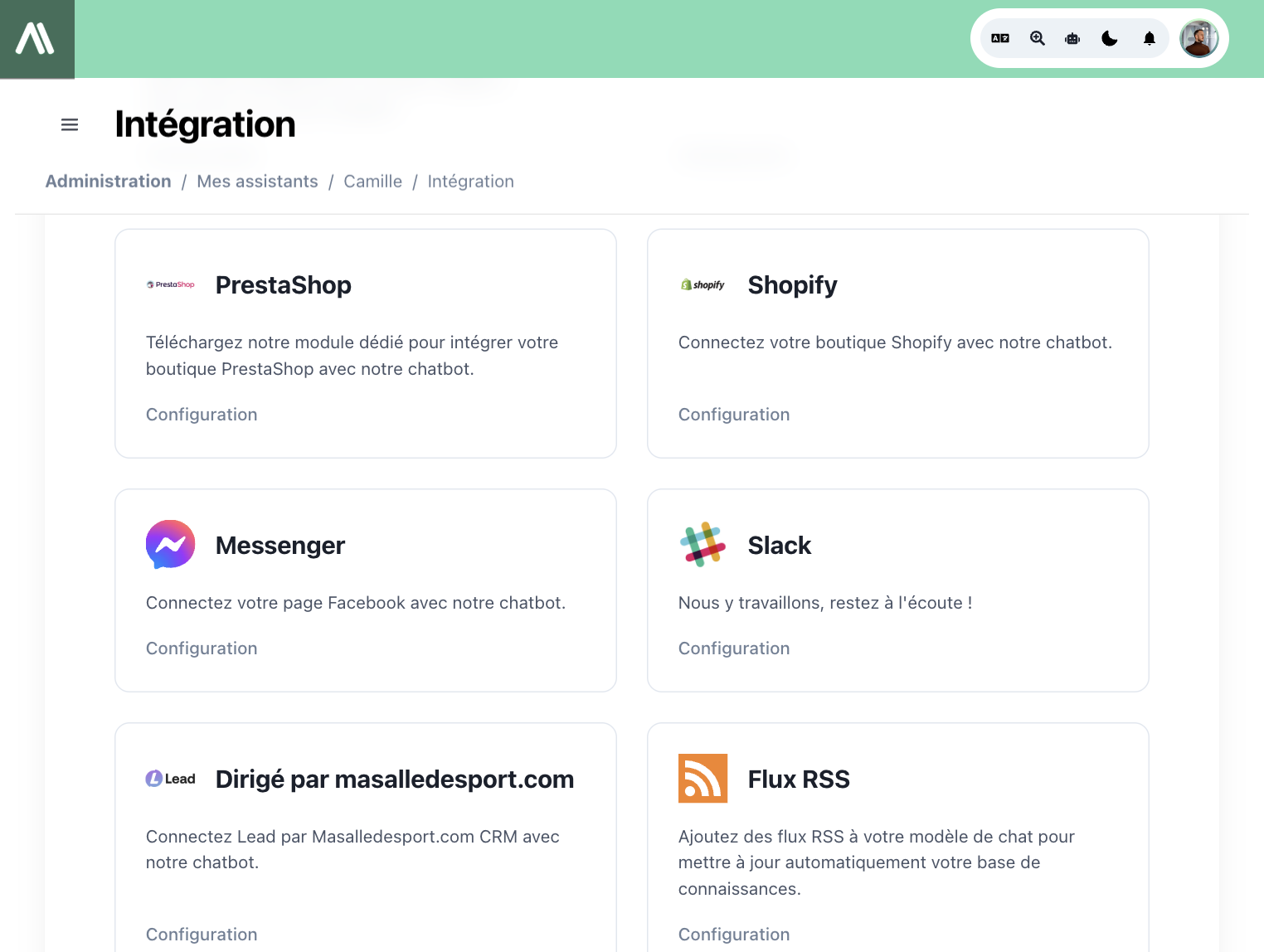
- Zaloguj się na swoje konto AI SmartTalk
- Przejdź do Integracja w głównym menu
- Znajdź sekcję PrestaShop
- Kliknij przycisk Pobierz, aby zapisać plik ZIP wtyczki na swoim komputerze
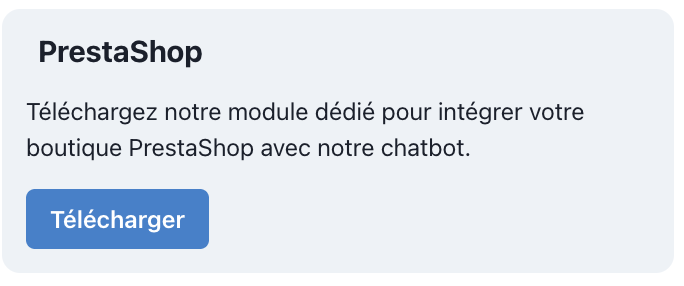
3. Instalacja na PrestaShop
- Zaloguj się do swojego panelu administracyjnego PrestaShop
- Przejdź do Modu�ły > Zarządzanie modułami
- Kliknij przycisk Prześlij moduł na górze
- Wybierz plik ZIP AI SmartTalk, który pobrałeś
- Kliknij Prześlij ten moduł
- Po przesłaniu kliknij Zainstaluj i potwierdź wszelkie monity
- Moduł zainstaluje się automatycznie
4. Konfigurowanie wtyczki
- Po instalacji przejdź do ustawień modułu AI SmartTalk
- Będziesz potrzebować dwóch ważnych informacji:
- Chat Model ID
- Chat Model Token
- Aby je znaleźć:
- Wróć do swojego konta AI SmartTalk
- Przejdź do sekcji Integracja
- Skopiuj zarówno ID, jak i Token (użyj przycisków kopiowania, jeśli są dostępne)
- Wróć do PrestaShop i wklej te wartości w odpowiednich polach
- Kliknij Zapisz, aby zapisać swoje ustawienia
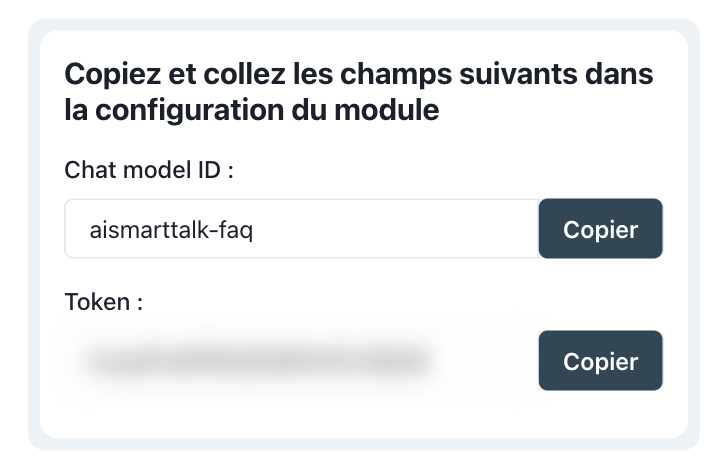
5. Synchronizacja Danych
- W ustawieniach modułu AI SmartTalk znajdź zakładkę Synchronizuj
- Kliknij na Synchronizuj dane sklepu
- Poczekaj, aż Twoje produkty, kategorie i inne informacje o sklepie zostaną wysłane do chatbota
- Zobaczysz komunikat o sukcesie, gdy synchronizacja zostanie zakończona, a Twoje produkty prestashop będą widoczne na stronie Wiedzy w panelu administracyjnym AI Smarttalk
6. Dostosowywanie Twojego Chatbota
- W ustawieniach motywu, przejdź do zakładki Wygląd
- Tutaj możesz dostosować:
- Pozycję chatbota (w prawym dolnym rogu, w lewym dolnym rogu itp.)
- Schemat kolorów, aby pasował do Twojego sklepu
- Tekst i ikonę dymka czatu
- Wiadomość powitalną
- Wprowadź wszelkie zmiany, które chcesz, i kliknij Zapisz
7. Testowanie swojego chatbota
- Odwiedź frontend swojego sklepu PrestaShop
- Powinieneś zobaczyć dymek czatu w prawym dolnym rogu
- Kliknij na niego, aby otworzyć okno czatu
- Spróbuj zadać pytanie dotyczące swoich produktów
- Chatbot powinien odpowiedzieć dokładnymi informacjami z twojego sklepu
8. Częste problemy
Wtyczka nie chce się zainstalować
- Upewnij się, że twoja wersja PrestaShop jest kompatybilna (działa z 1.7 i 8.x)
- Sprawdź, czy masz wystarczającą ilość pamięci serwera do instalacji
- Spróbuj tymczasowo wyłączyć inne moduły, jeśli występują konflikty
Chatbot nie pojawia się na twojej stronie
- Sprawdź, czy włączyłeś chatbota w ustawieniach modułu
- Wyczyść pamięć podręczną przeglądarki i przeładuj stronę
- Upewnij się, że twój motyw nie zawiera kodu, który może blokować chatbota
Informacje o produkcie są niepoprawne lub brakujące
- Uruchom proces synchronizacji ponownie
- Upewnij się, że twoje produkty mają pełne informacje w PrestaShop
- Poczekaj kilka minut, ponieważ synchronizacja może zająć czas w przypadku dużych sklepów
9. Wnioski
Gratulacje! Udało Ci się:
- Zainstalować wtyczkę AI SmartTalk w swoim sklepie PrestaShop
- Połączyć ją z Twoim kontem AI SmartTalk
- Synchronized your store data
- Dostosować i przetestować swojego nowego chatbota AI
Twoi klienci mogą teraz uzyskać natychmiastowe odpowiedzi na pytania dotyczące Twoich produktów, sprawdzić status zamówienia oraz uzyskać pomoc 24/7 bez czekania na wsparcie ze strony ludzi.
Jeśli potrzebujesz pomocy, skontaktuj się z naszym zespołem wsparcia pod adresem contact+support@aismarttalk.tech